Satura rādītājs
Iepriekšējā rakstā es minēju veidu, kā pievienot VPN klienta savienojumu operētājsistēmā Windows 8, 7 vai Vista. Šajā rakstā es jums parādīšu, kā iestatīt VPN savienojumu savā darbavietā operētājsistēmā Windows 10.
VPN (virtuālā privātā tīkla) savienojums sniedz iespēju droši piekļūt uzņēmuma datoram un tīkla resursiem no attāluma.
Šajā pamācībā ir sniegti detalizēti norādījumi par to, kā konfigurēt VPN klienta savienojumu operētājsistēmā Windows 10, lai izveidotu savienojumu ar uzņēmuma darbvietu.
Kā pievienot VPN savienojumu darbvietai operētājsistēmā Windows 10.
1. No Iestatījumi  noklikšķiniet uz Tīkls un internets , OR, klikšķiniet ar peles labo pogu pie Tīkls ikonu uzdevumjoslā un izvēlieties Atveriet Tīkla un interneta iestatījumus .
noklikšķiniet uz Tīkls un internets , OR, klikšķiniet ar peles labo pogu pie Tīkls ikonu uzdevumjoslā un izvēlieties Atveriet Tīkla un interneta iestatījumus .
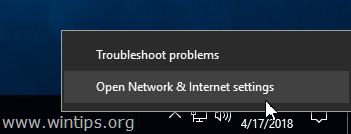
2. Kreisajā pusē noklikšķiniet uz VPN un pēc tam noklikšķiniet uz + lai pievienotu VPN savienojumu.
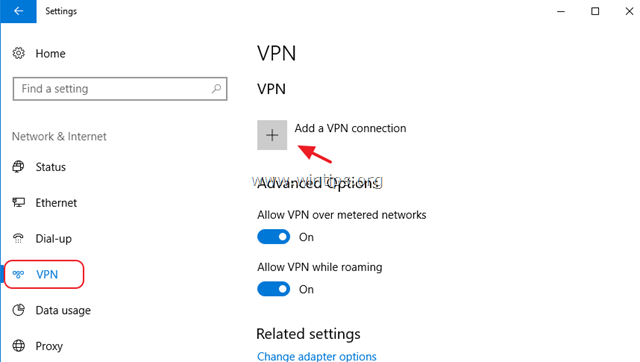
3. Nākamajā ekrānā aizpildiet šādu informāciju un noklikšķiniet uz Saglabāt :
a. VPN pakalpojumu sniedzējs : Izvēlieties Windows (iebūvēts).
b. Savienojuma nosaukums : Ierakstiet draudzīgu VPN savienojuma nosaukumu (piemēram, "VPN_OFFICE").
c. Servera nosaukums vai adrese : Ierakstiet VPN servera publisko IP adresi vai nosaukumu.
d. VPN veids : Izmantojiet nolaižamo bultiņu, lai izvēlētos VPN savienojuma veidu, ko izmanto jūsu uzņēmums. { piem., "Point to Point Tunneling Protocol (PPTP)"}.
e. Pierakstīšanās informācijas veids : Izmantojiet nolaižamo bultiņu un izvēlieties VPN savienojuma autentifikācijas veidu (piemēram, "Lietotāja vārds un parole").
f. Lietotāja vārds : Ja nepieciešams, ievadiet savu VPN lietotājvārdu.
g. Parole : Ja nepieciešams, ievadiet VPN paroli.
h. Pārbaudiet izvēles rūtiņu "Atcerēties manu pierakstīšanās informāciju", ja vēlaties saglabāt savus pierakstīšanās akreditācijas datus VPN savienojumam, un pēc tam noklikšķiniet uz Saglabāt
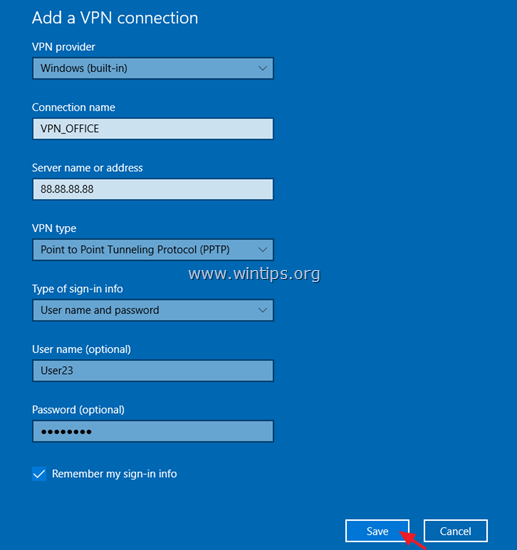
4. Kad esat izveidojis VPN savienojumu, varat izveidot savienojumu ar darbavietu. Lai to izdarītu, atlasiet jauno VPN savienojumu un noklikšķiniet uz . Savienot .
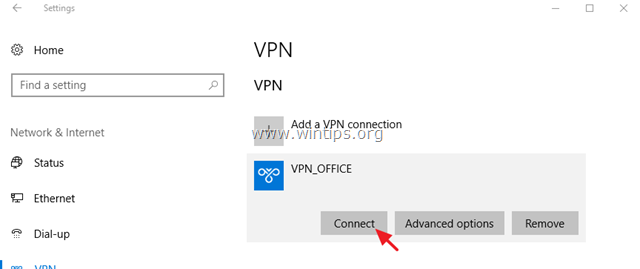
VPN savienojuma modificēšana.
Ja vēlaties mainīt VPN savienojuma īpašības:
1. Noklikšķiniet uz Paplašinātās opcijas
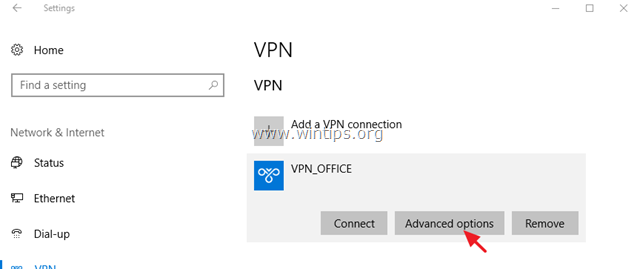
2. Pēc tam noklikšķiniet uz Rediģēt izvēlni, lai atjauninātu VPN iestatījumus (servera nosaukumu, lietotājvārdu, paroli utt.) vai norādītu VPN starpniekservera iestatījumus.
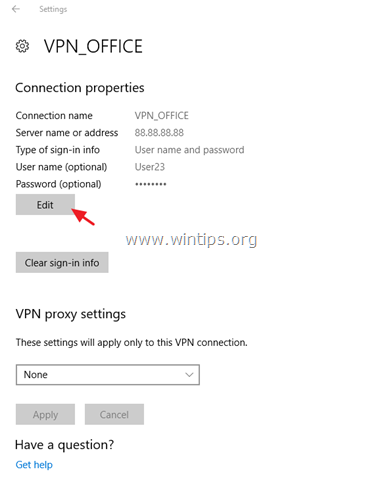
Izvēles VPN savienojuma iestatījumi.
1. Ja nevēlaties izveidot savienojumu ar VPN, kad esat pieslēgts tīklam ar noteiktu tarifu vai viesabonēšanas laikā, izslēgt saistītos slēdžus.
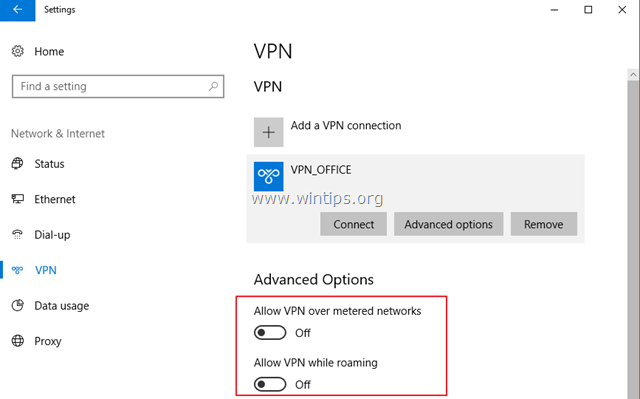
2. Ja vēlaties piekļūt internetam, izmantojot savu vietējo tīklu, kamēr esat pieslēgts VPN, tad:
a. saskaņā ar Saistītie iestatījumi , izvēlieties Adaptera opciju maiņa .
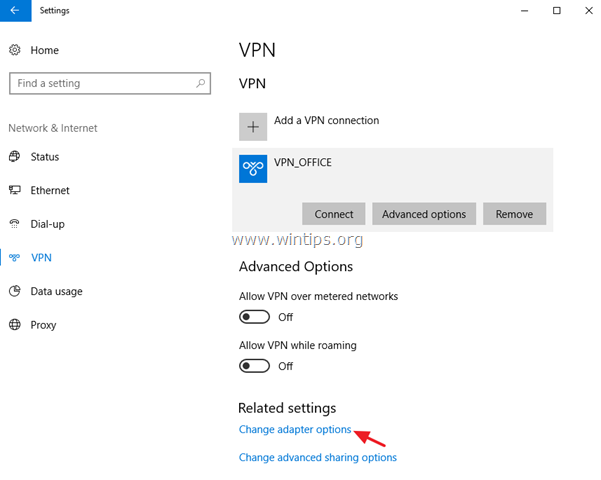
b. Noklikšķiniet ar peles labo poguli par VPN savienojums un izvēlieties Īpašības .
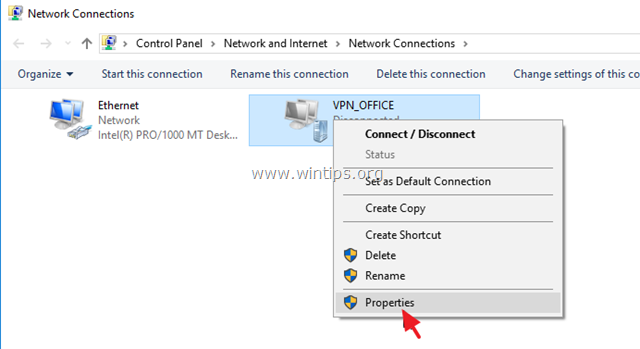
c. Pēc Tīklošana izvēlieties cilni Interneta protokola 4. versija (TCP/IPv4) un noklikšķiniet uz Īpašības .
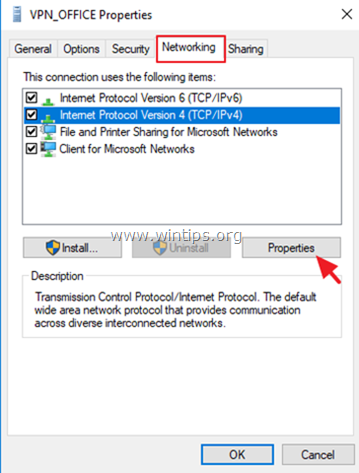
d. Noklikšķiniet uz Advanced .
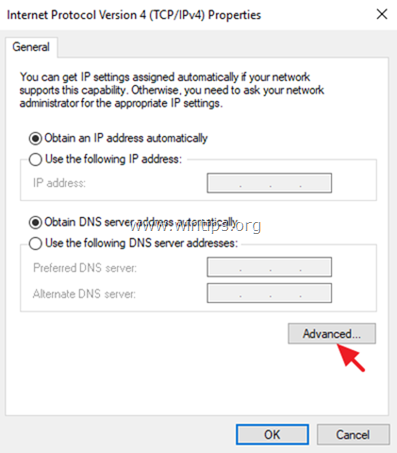
e. Atceliet izvēles rūtiņu " Izmantot noklusējuma vārteju attālajā tīklā " un noklikšķiniet uz OK trīs (3) reizes, lai piemērotu izmaiņas un aizvērtu visus logus.

Tas ir viss! Ļaujiet man zināt, vai šī rokasgrāmata jums ir palīdzējusi, atstājot komentāru par savu pieredzi. Lūdzu, ielasiet un dalieties ar šo rokasgrāmatu, lai palīdzētu citiem.

Endijs Deiviss
Sistēmas administratora emuārs par Windows





